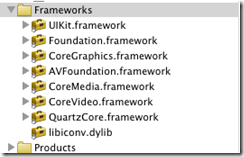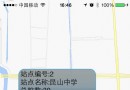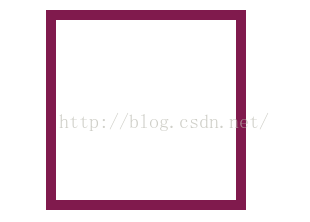iOS開發——為iOS工程創建模擬器包,用於其它電腦上iOS模擬器的運行測試(Creating an iOS Simulator Build)
iOS程序開發後期,要將程序打包並分發給眾人進行測試。一般而言,這類測試都是真機測試,這是正確且必要的。只是有一個問題,生成真機測試的ipa包需要相關的證書。
當然,絕大多數iOS開發人員甚至是一些獨立開發者,都能輕而易舉(無所不用其極)地弄到這些證書。因此,這裡需要聲明一下本文的適用人群和情況:
1. 生成的應用程序包只能用於模擬器測試,無法用於真機;
2. 不需要特別的證書;
3. 某人沒有被包含在證書裡面的設備,但是卻需要看到程序,驗證相關功能等(或者開發者本身沒有任何證書,卻需要別人觀摩或者測試他的程序)。
正文開始,生成一個iOS模擬器包,你需要做下列操作:
· 找到包含需要打包的Xcode項目的文件夾.
· 打開終端並運行幾行命令生成build.
· 其它電腦上使用命令行啟動iOS模擬器並安裝運行所打包的模擬器包.
找到你的Xcode工程目錄:
在一切開始之前,我們先配置Build Configuration(打包Debug版本還是Release版本),如下圖所示:
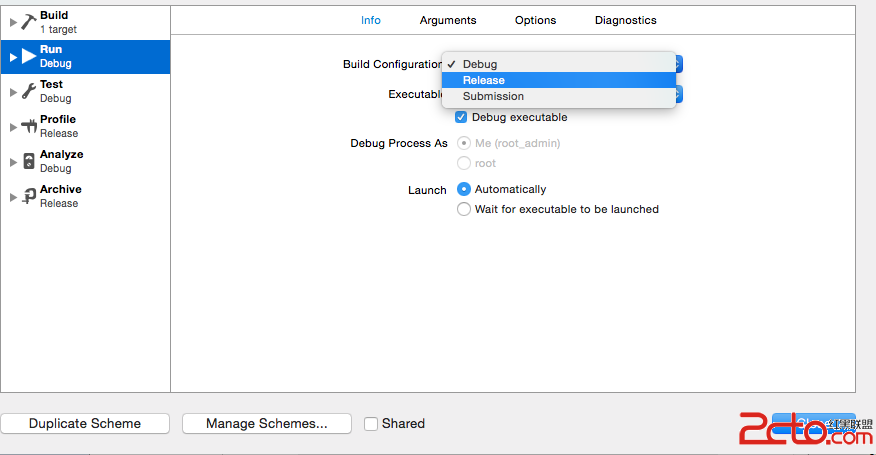
然後我們要找到Xcode工程所在的目錄,最容易的辦法還是用Xcode本身。點擊你的項目並選擇Show in Finder:
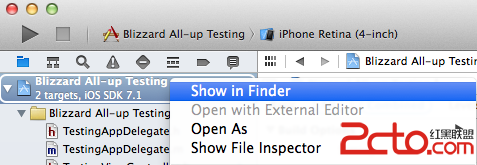
打開終端,並查找你的iOS Simulator SDK 版本:
找到文件夾下的.xcodeproj文件,並用終端打開:
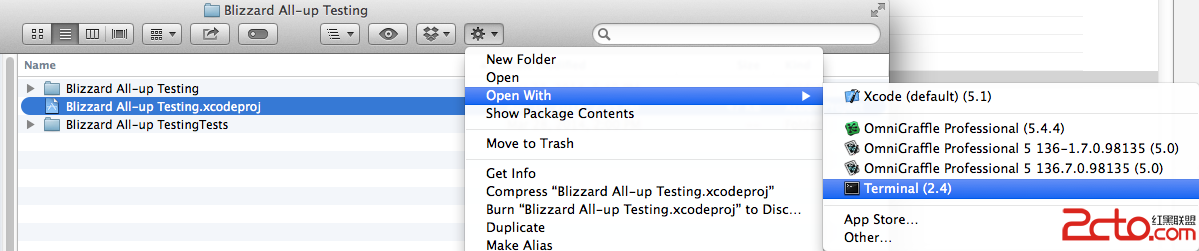
通過這種方式打開終端,將直接導航至你項目所在的目錄:
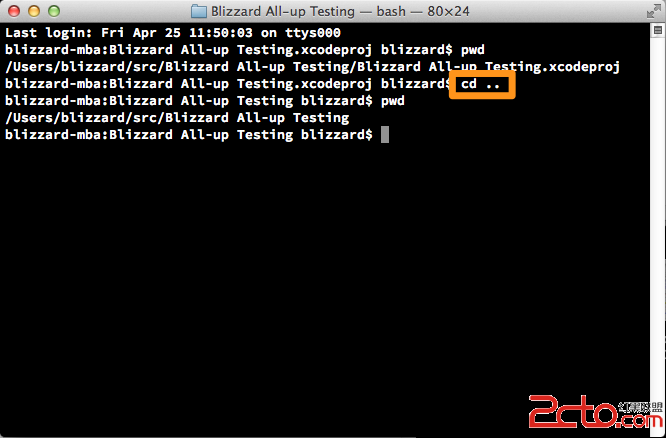
現在運行cd ..回到上一級目錄:
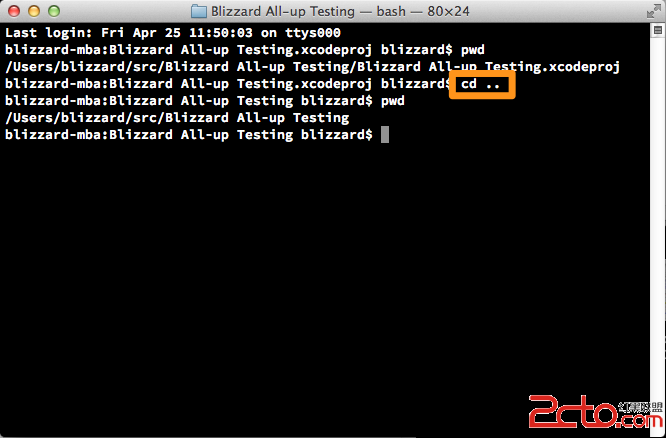
在終端上運行下面的命令來查找你的機器上可用的SDK的版本:
xcodebuild -showsdks
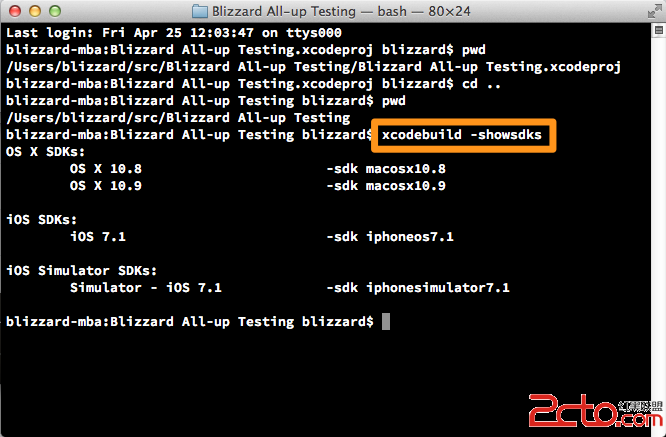
本文中,我們只需要用到iOS Simulator SDK,如果你的電腦上安裝了多個iOS模擬器SDK,那麼選擇最新的一個版本:
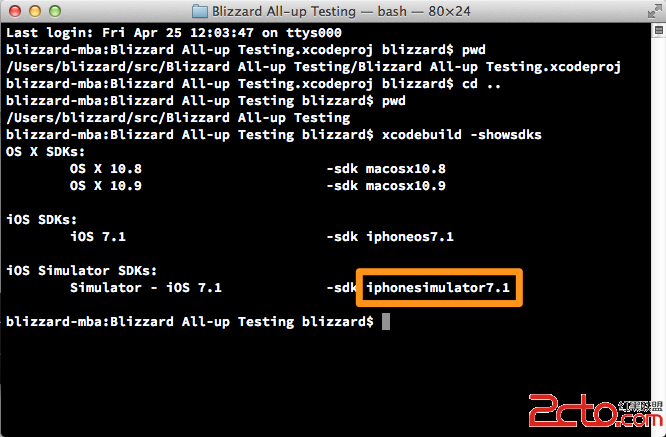
創建模擬器包:
繼續在終端運行如下命令,用你的模擬器SDK替換“-sdk”後面的字段
xcodebuild -arch i386 -sdk [iphonesimulator]
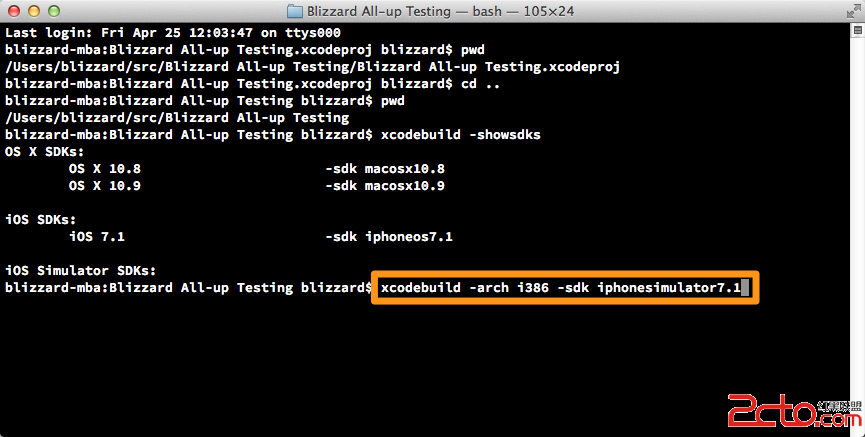
注意:如果你的項目是多“Target”的項目,那麼你還需要指定一個Target,從而生成那個Target的模擬器包,命令如下:
xcodebuild -arch i386 -sdk [iphonesimulator] -scheme [NameOfScheme]
運行成功後,在終端將輸出一系列信息,並以** BUILD SUCCEEDED **結尾。
生成的模擬器包存儲在這個路徑:
{Derive data directory}/build/Release-iphonesimulator/{projectname}.app
這一路徑的具體信息在最後終端的輸出信息中也可以找到。
通過命令行啟動iOS模擬器並安裝運行上面生成的模擬器包:
重新打開一個終端窗口,運行如下命令:
ios-sim launch
這樣便會啟動iOS模擬器並在模擬器中運行app.
糟糕,有的同學電腦上可能會報:-bash: ios-sim: command not found的錯誤。莫慌,這是電腦上還未安裝ios-sim這一工具所致。要安裝這一工具,有個非常簡單的辦法:通過brew安裝ios-sim,一行命令即可搞定。在終端輸入下面命令並運行:
brew install ios-sim
當然了,我預感到,可能你電腦上brew也沒裝,猛戳我的另一篇教程Mac上使用命令行安裝brew,並通過brew安裝Ant等工具,安裝brew.
這一切都搞定了再重新運行之前的ios-sim launch